在 Microsoft Teams 中交叉張貼頻道交談
您是否有需要跨多個團隊和頻道共用的資訊或公告? 您可以在 Teams 桌面或網頁上一次將該訊息張貼至多個頻道。
跨張貼新的頻道交談
-
在 [ 文章] 索引標籤底下,選取 [ 開始新文章 ] 或 [ 張貼文章
![[開始張貼] 圖示](https://support.content.office.net/zh-tw/media/1253fe3f-81c9-486c-a1e6-c00a35c914c4.png)
附註: 如果您在頂端顯示新文章,您會看到 開始新文章。 如果您在底部顯示新文章,您會看到 [開始] 文章。 若要選擇您的喜好設定,請選取 [ 更多頻道選項 
-
在新信箱右上角,選取 [設定 ]

-
選取 + 以新增更多要張貼的頻道。
-
選擇您要交互張貼的頻道,或使用搜尋尋找頻道。 您可以在身為成員的任何地方張貼文章。 選取 [更新 ] 以儲存。
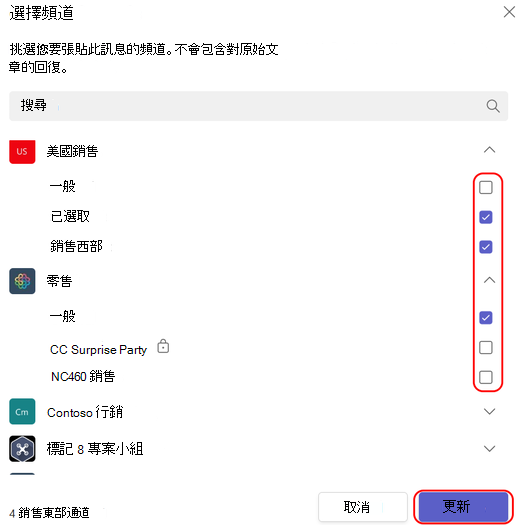
-
輸入您的訊息,然後選取 [張貼]。 這會將您的訊息傳送到主旨欄位上方列出的所有頻道。
編輯交叉貼文
您可以前往文章的右上角,選取 [更多選項 ] 以編輯原始郵件 ![[其他選項] 按鈕](https://support.content.office.net/zh-tw/media/d6c70643-162c-4414-954a-9bcb33ee4bc5.png)

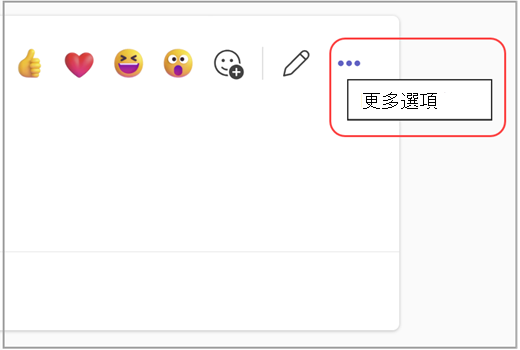
您也可以在這裡新增頻道以張貼文章,或是從清單中移除頻道。 選取 [+ ] 以尋找要新增的頻道。 若要移除頻道,只要選取其名稱旁的 X 即可。
最後,對於您建立的任何文章,您可以選取 [更多選項 ]![[其他選項] 按鈕](https://support.content.office.net/zh-tw/media/d6c70643-162c-4414-954a-9bcb33ee4bc5.png)

![[會議選項] 圖示](https://support.content.office.net/zh-tw/media/f788f885-730d-4417-99a6-6e08972affce.png)
附註: 團隊擁有者可以建立仲裁規則,控制誰可以張貼、回應及回復頻道中的訊息。 如需詳細資訊。 請參閱 變更頻道中的仲裁者角色和設定。










